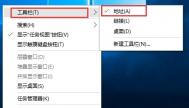win10系统任务栏中搜索框去除方法
用户在安装win10系统后,会在任务栏中显示搜索栏,该搜索栏占据了一部分任务栏的空间,并且对于用户来说,这个搜索栏的作用在工作中并不能为我们提供便捷的操作,所以我们可完全将其去掉,不过一些用户不知道如何去除win10系统任务栏中的搜索框,故此河东软件园为大家提供了该教程,需要的用户赶快学习下吧!

操作方法
(本文来源于图老师网站,更多请访问http://m.tulaoshi.com/windowsshi/)在任务栏空白处右键--搜索,在弹出的菜单中勾选隐藏选项即可!

通过上述方法我们就能够去除win10系统任务栏中的搜索框了,是不是非常的简单呢!
Win10如何删除网络及修改网络名称
在Win7中打开网络和共享中心,在活动网络中点击网络图标后就可以直接修改网络图标和名称,不过在Wintulaoshi10中活动网络列表中已经没有了网络图标,自然前面的方法就不奏效了。
尽管网络名称并不影响正常使用,但有时系统会在网络名称会在后面加上一个数字,而且有时还会显示多个遗留的网络,看上去很不舒服,IT圈也有网友遇到了这样的问题,那么Windows10下如何修改网络名称或删除网络呢?此时可借助修改注册表来实现。

注意:此法需要修改注册表,在修改之前请先按照《Win10如何创建还原点及系统还原完全攻略》为你的系统创建一个还原点,以便在出错时还原。
Win10修改网络名称或删除网络方法:
1、按Win+R打开运行,输入regedit回车打开注册表编辑器;
2、展开以下位置:
HKEY_LOCAL_MACHINESOFTWAREMicrosoftWindows NTCurrentVersionNetworkListProfiles
在该项下你会看到一个或多个子项,每一项就代表一个网络。选中其中一项后,在右侧会出现一系列注册表键值,如下图所示:

其中的ProfileName即代表网络名称,将其修改为你希望看到的名字即可。在删除不需要的网络时,同样依据ProfileName键值来确定。
win10系统疑难解答怎么禁止显卡驱动更新?
在win10系统下,当我们的系统出现故障时,我们可通过疑难解答功能来解决您所遇到的问题,而一些win10系统用户在使用疑难解答时,有时系统会出现自动更新显卡驱动的问题,对于这项功能有些用户却不买账,都想将其关闭,那么如何才能关闭win10系统中使用疑难解答出现自动更新的问题呢?下面随图老师小编一起来了解下吧!
操作方法
(本文来源于图老师网站,更多请访问http://m.tulaoshi.com/windowsshi/)1.小娜搜索组策略。
2.计算机配置-管理模版-系统-设备安装--设备安装限制。

3.接着在右侧找到阻止使用与下列设备安装程序类相匹配的驱动程序安装设备,双击右键编辑或者双击,打开Tulaoshi.Com设置对话框。
4.勾选已启用后点击显示输入设备的类GUID(这里有一点要注意的:不要勾选也适用于匹配已安装的设备)。
(本文来源于图老师网站,更多请访问http://m.tulaoshi.com/windowsshi/)5.类GUID查找:右键开始菜单,设备管理器,找到您要停止自带更新的显卡双击。

6.设置之后,以后关于这个设备的驱动更新就无法安装上去了,如果以后需要更新这个设备驱动,则需要在组策略编辑器中取消这个设备的限制,否则无法安装。
通过上述方法,我们即可在win10系统下阻止疑难解答程序包更新显卡驱动了, 该方法主要是用户禁止显卡驱动更新来实现的。